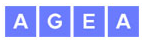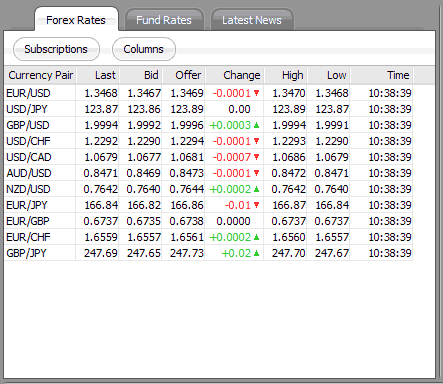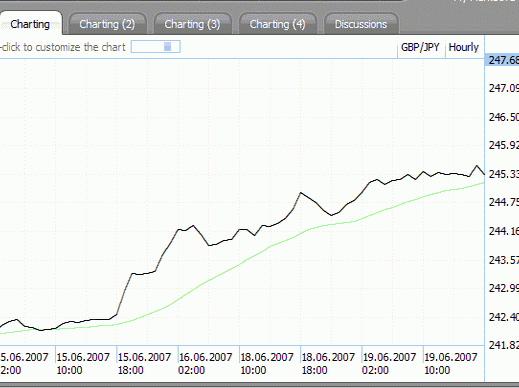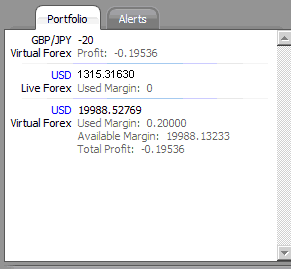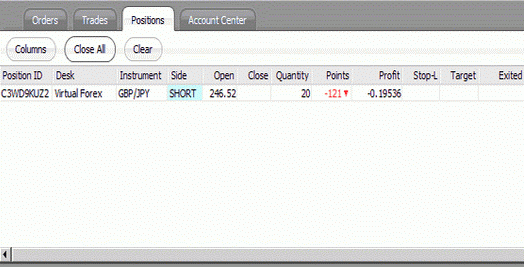Терминал - РАБОЧЕЕ МЕСТО ТРЕЙДЕРА.
Итак, вы скачали и установили терминал. Запустили его и увидели свою рабочую площадку, состоящую из четырёх основных окон.
1. Окно котировок (Forex Rates) и новостей (Latest News). Так же присутствует вкладка Fund Rates (тоговля акциями), но так как мы торгуем валютой, она нам не нужна.ль, которые вы указали при регистрации. На счёт вам начислится 5 долларов - можете начинать делать деньги :) Но сначала настоятельно рекомендую потренироваться на учебном счёте.
В этом окне отображаются все цены на валюту:
• последняя цена (Last);
• цена продажи (Bid);
• цена покупки (Offer);
• уровень изменения цены (Change);
• самая высокая цена за сутки (High);
• самая низкая цена за сутки (Low);
• время (Time).Если вы нажмёте на вкладку "Latest News", то увидете самые последние новости, касаемые биржевой торговли (на английском языке).
Валюты торгуются парами, например EUR/USD, в графе "цена продажи (Bid)" мы видим цифры 1.3467 - это значит, что мы можем сейчас продать евро по цене 1.3467 доллара. А купить евро мы сможем по цене 1.3469 - графа "цена покупки (Offer)". Таким образом мы всегда покупаем или продаём ПЕРВУЮ валюту в паре. Если мы считаем, что доллар будет расти по отношению к евро, то соответственно евро будет падать по отношению к доллару, а значит мы продадим евро, чтобы позднее купить его дешевле, чем оно стоит сейчас, а разницу положить себе в карман.
И наоборот - если мы считаем, что доллар будет падать по отношению к евро, то соответственно евро будет расти по отношению к доллару, значит нам нужно сейчас купить евро, чтобы потом продать дороже.
Наименования валют:
EUR - евро;
USD - американский доллар;
GBP - английский фунт-стерлинг;
JPY - японская иена;
CHF - швейцарский франк;
CAD - канадский доллар;
AUD - австралийский доллар;
NZD - новозеландский доллар.2. Окно графиков (Charting) и чата (Discussion).
Я думаю тут всё понятно. Стоит заметить только, что правом верхнем углу вы можете выбрать график какой валютной пары вы хотите просмотреть (сейчас GBP/JPY) и временной промежуток (сейчас часовой - Hourly). А вообще, всю настройку графиков можно произвести щёлкнув правой кнопкой мыши в окне.
Так же присутствует русскоязычный чат. По умолчанию он отключен. Чтобы его включить, необходимо проследовать следующим путём: Discussions-->Groups и поставить галочку на "Russia" (остальные можете поубирать).
3. Окно состояния вашего счёта (Portfolio) и новостей (Alerts).
Live Forex - это балланс вашего реального счёта, Virtual Forex - балланс виртуального (учебного счёта).
Также в этом окне публикуются события, которые могут повлиять на движение валют в ту, или иную сторону (Alerts). При поступлении важных новостей, вы услышите голосовое предупреждение. Новости, имеющие обычный приоритет сопровождаются звуковым сигналом.
4. Окно, где вы можете просматривать информацию об открытых ордерах (Orders), исполненных ордерах (Trades), открытых позициях (Positions) и где вы можете посетить свой аккаунт (Account Center).
В этом окне вы сейчас видите:
• номер ордера (Position ID);
• тип счёта (Desk);
• валютную пару (Instrument);
• тип ордера (Side);
• цена открытия ордера (Open);
• цена закрытия ордера (Close);
• кол-во купленной/проданной валюты (Quantity);
• прибыль (Points);
• сумма вашего дохода (Profit);
• цену, при которой сработает ордер "ограничения убытка" (Stop-L);
• цену при которой сработает ордер "получения прибыли" (Target);
• статус позиции (Status).